愛奇藝Mac影片下載方法及下載位置詳解
- WBOYWBOYWBOYWBOYWBOYWBOYWBOYWBOYWBOYWBOYWBOYWBOYWB轉載
- 2024-01-15 10:03:072425瀏覽
作為一個在全球擁有大量用戶的影片播放軟體,愛奇藝影片不僅提供高清正版影視影片的線上觀看,還提供內容下載服務。大家對於在手機和Windows電腦上使用愛奇藝下載影片應該都很熟悉,但是如果使用的是蘋果的電腦,那麼在愛奇藝Mac版上應該如何下載影片呢?下載的影片會保存在哪個位置?
如何在Mac上下載愛奇藝影片
在愛奇藝Mac版上,要下載影片非常簡單,與Windows版本的軟體幾乎沒有太大差別。開啟愛奇藝mac版後,在電腦上找到想要下載的影視資源,不必進入播放介面,只要將滑鼠移動選取對應的影視圖標。在出現的影視詳情視窗中,點擊下載圖示即可,如果要下載的是電視劇,也會自動彈出視窗以選擇集數和清晰度
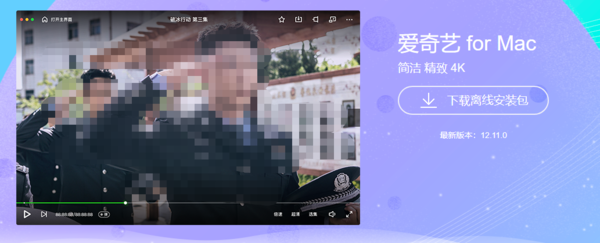
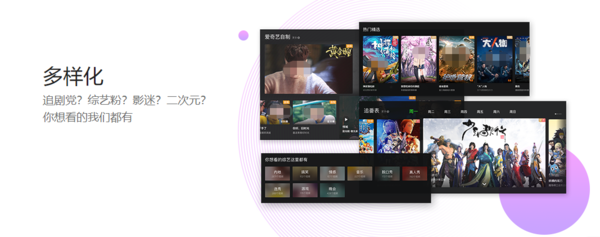
在愛奇藝Mac上選擇需要下載的影片後,點選主頁面右上角的「我的下載」圖示。跳到我的下載頁面後,就可以查看之前下載的所有影片
若要查看影片下載的位置,請點擊頁面右上方的「開啟資料夾」選項,即可按照快取路徑打開儲存資料夾。在打開的資料夾中,有一個名為“download”的資料夾,打開此資料夾即可查看您下載的視頻,注意視頻檔案的格式應為“.qsv”,這才是愛奇藝的視頻檔案
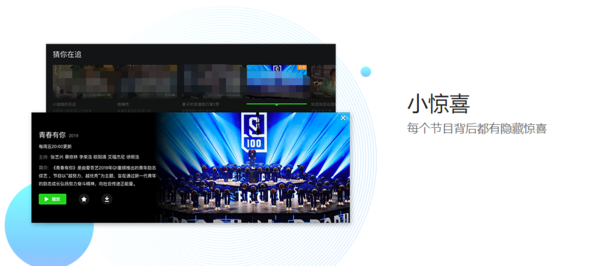
以上是愛奇藝Mac影片下載方法及下載位置詳解的詳細內容。更多資訊請關注PHP中文網其他相關文章!
陳述:
本文轉載於:yesky.com。如有侵權,請聯絡admin@php.cn刪除

